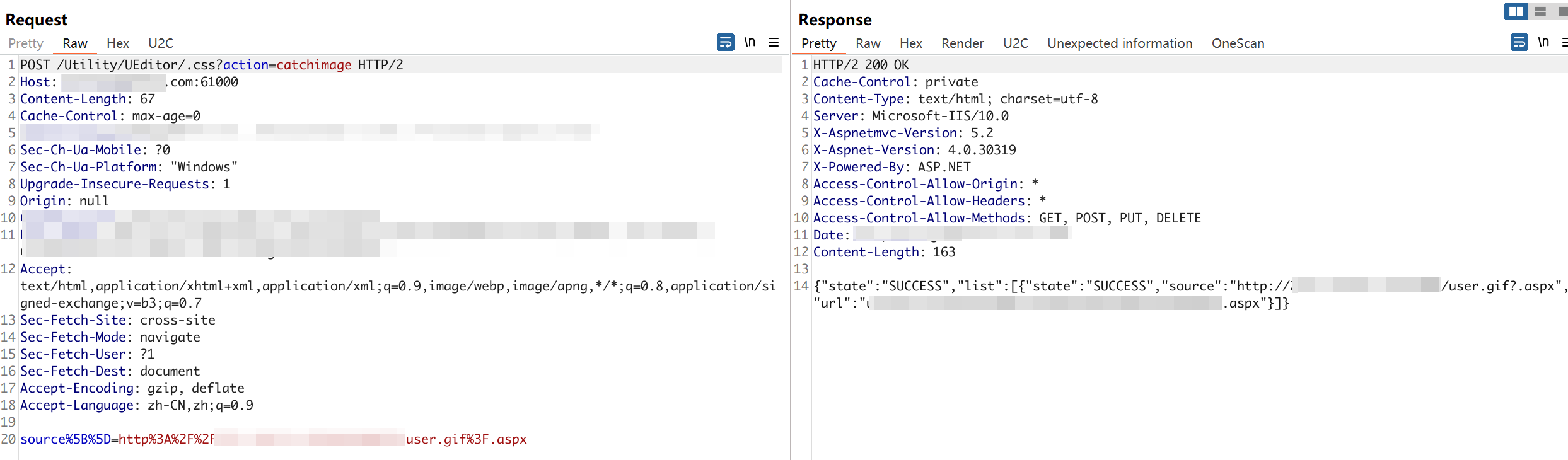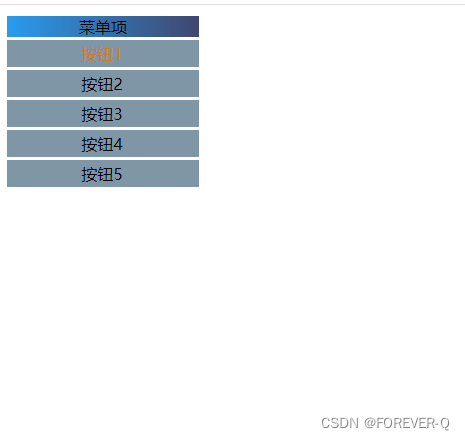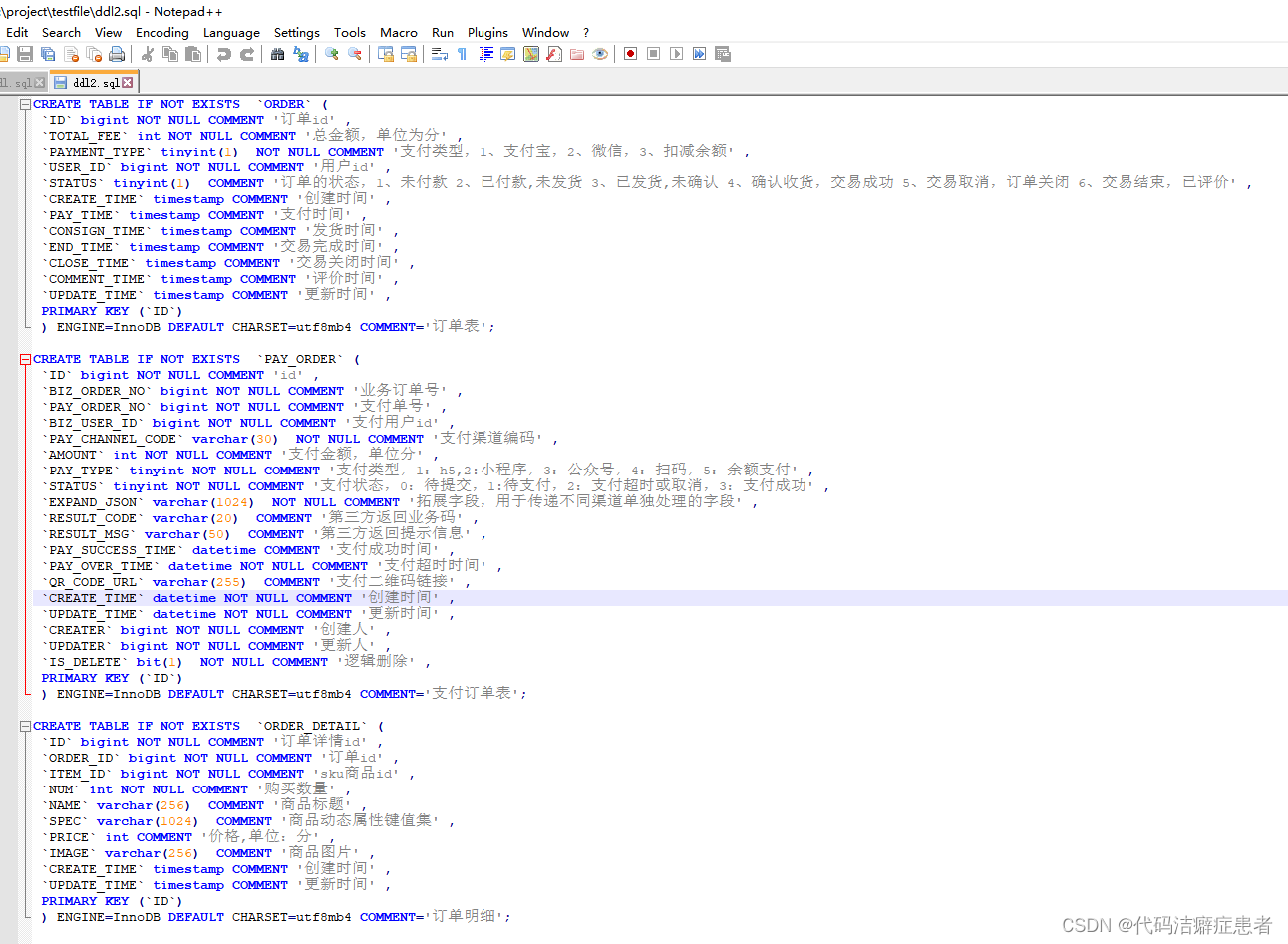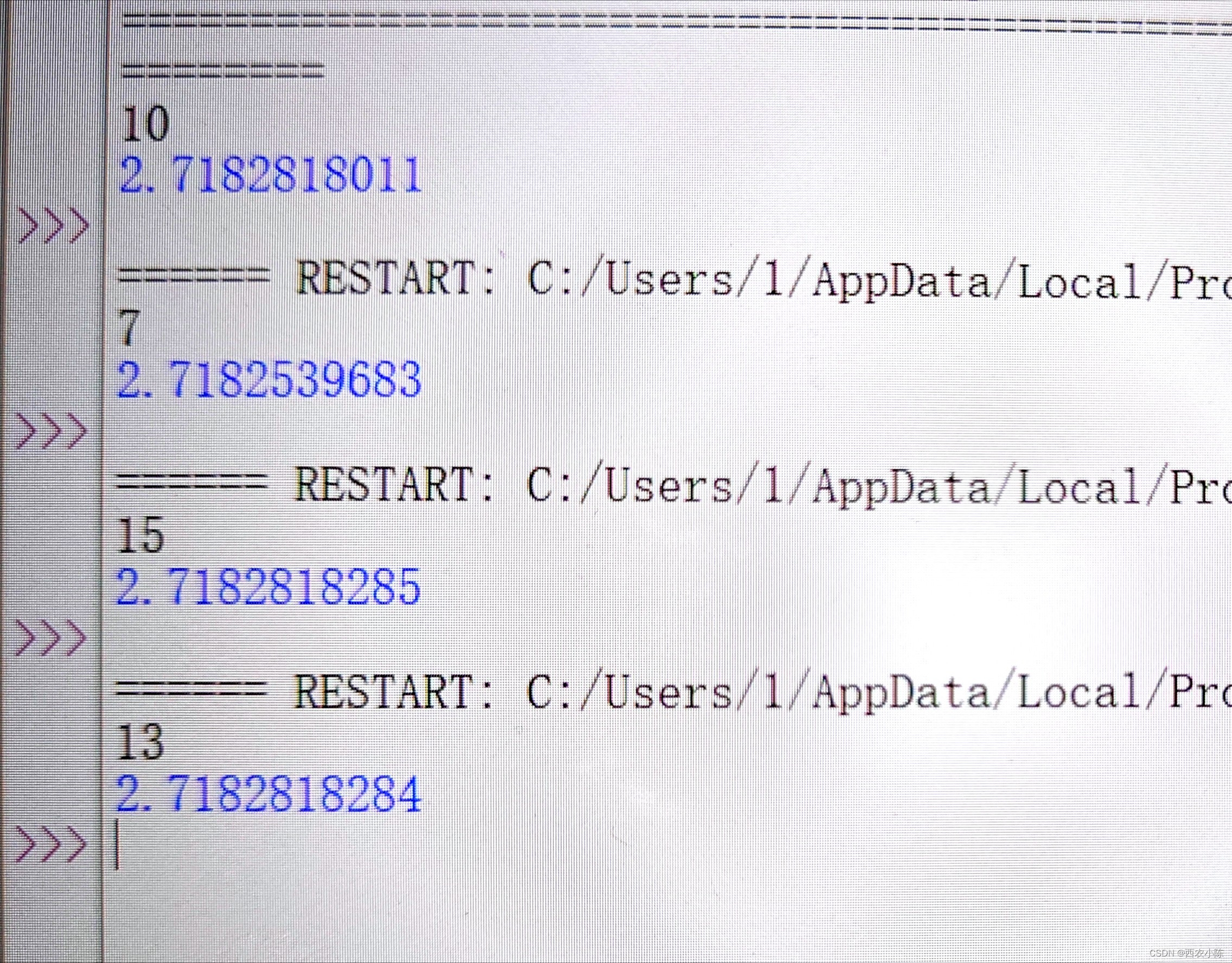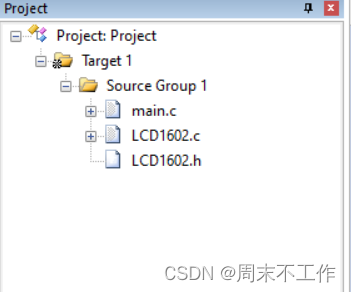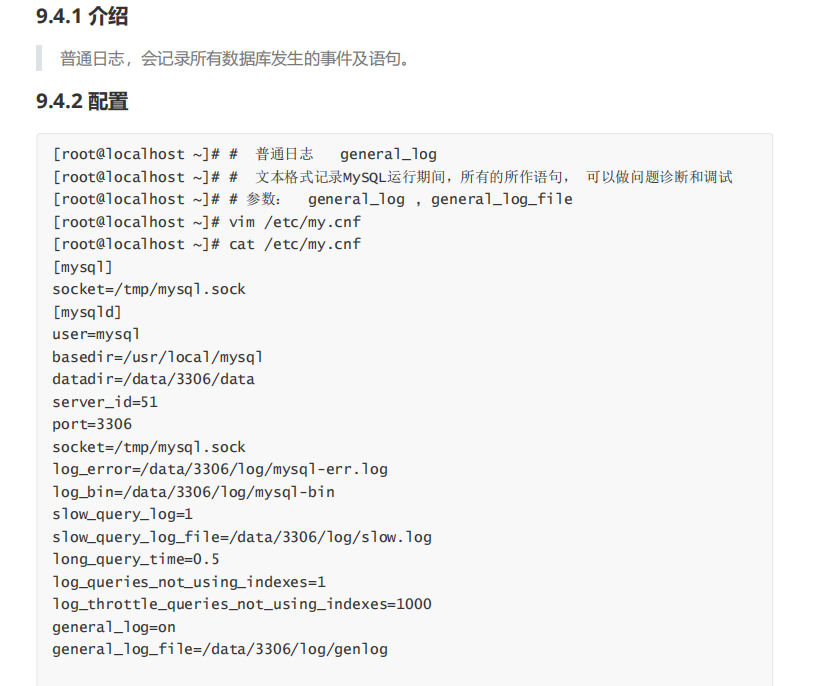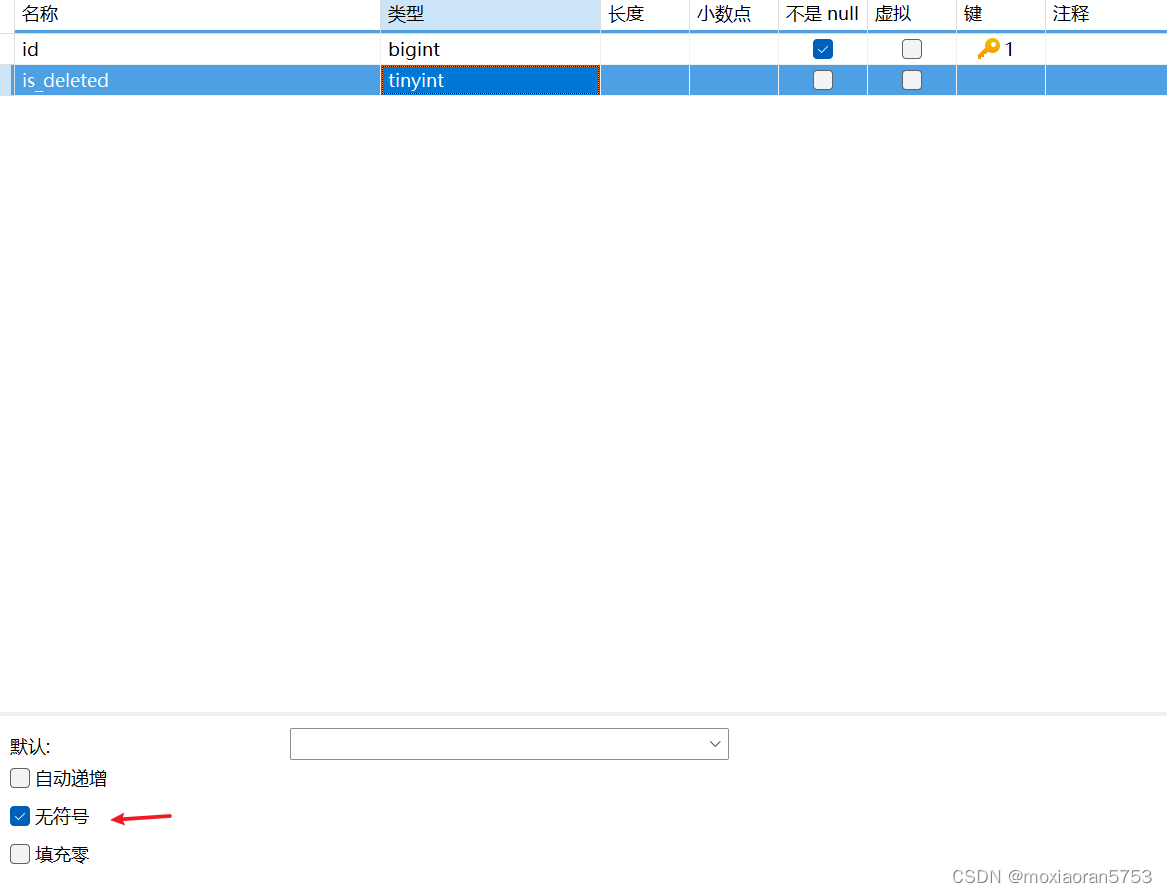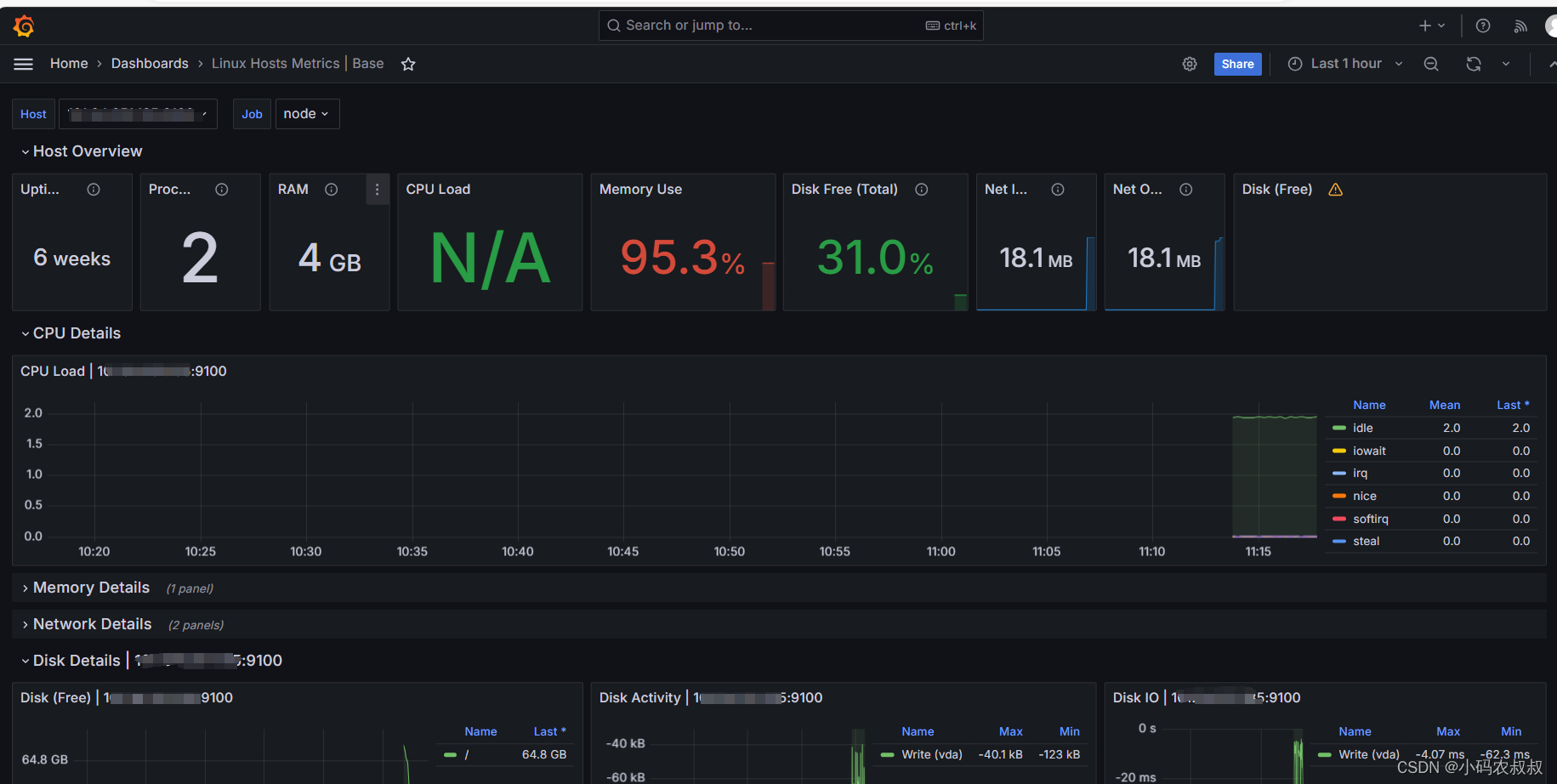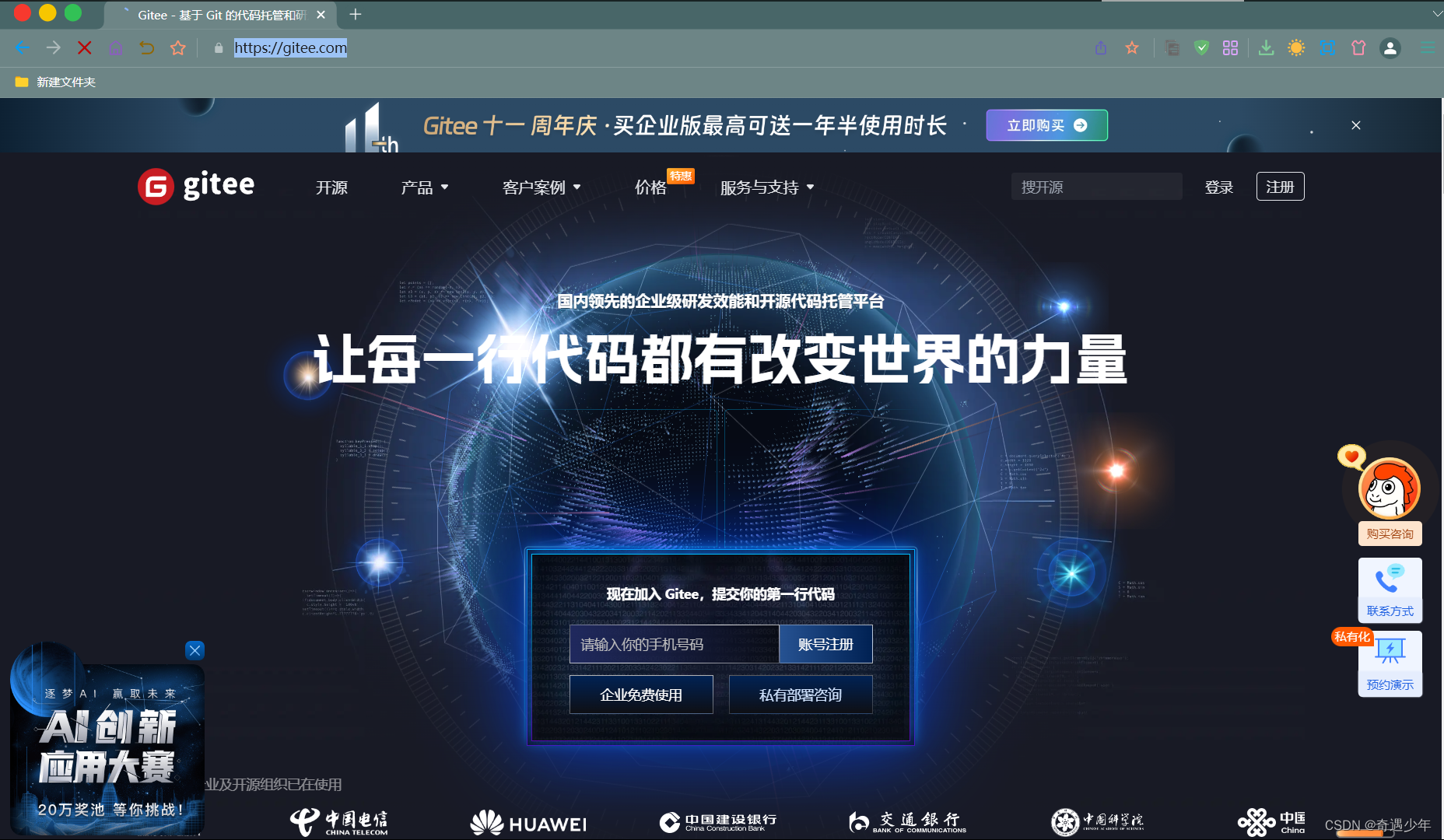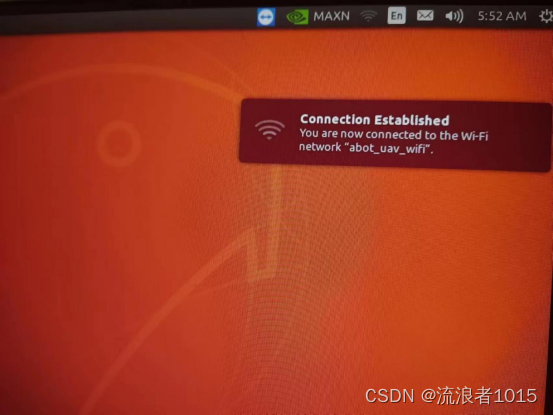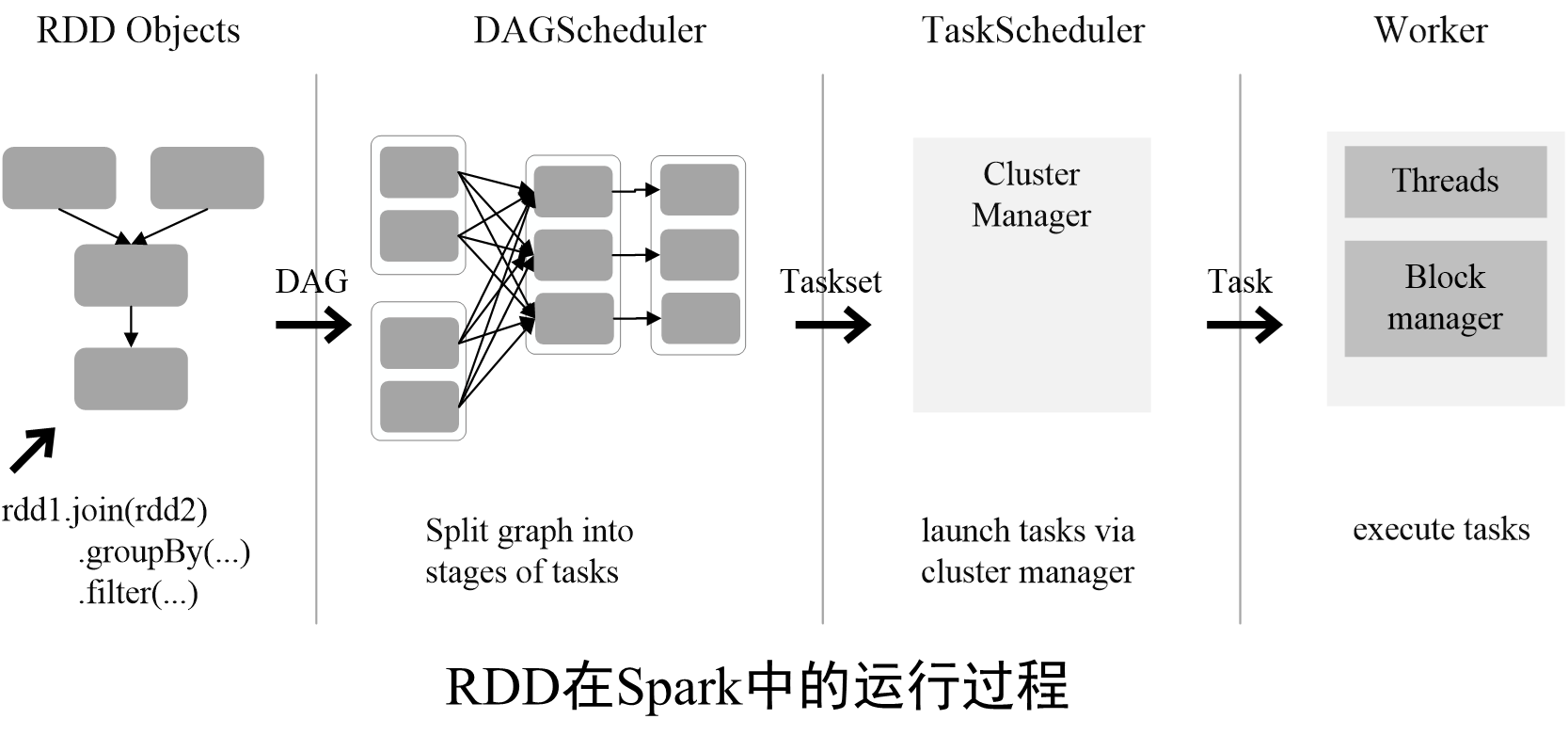目录
Flask模板在数据可视化中的深度应用
1. Flask模板系统简介
1.1 Jinja2模板语法基础
1.2 Flask中渲染模板
2. 静态图表生成
2.1 使用Matplotlib生成图表
3. 交互式图表:使用Charts.js
3.1 创建柱状图
3.2 创建折线图
4. 高级交互式可视化:使用Plotly
4.1 创建散点图
4.2 创建热力图
5. 高级应用:结合多个图表
6. 数据驱动的动态可视化
7. 数据处理与可视化的结合
8. 结合机器学习的可视化
9. 总结
Flask模板在数据可视化中的深度应用
1. Flask模板系统简介
Flask使用Jinja2作为其模板引擎,这是一个功能强大、灵活且易于使用的模板系统。在数据可视化中,Flask模板系统允许我们将后端的数据处理逻辑与前端的展示逻辑分离,从而实现更清晰的代码结构和更高的可维护性。
1.1 Jinja2模板语法基础
Jinja2使用{{ }}来输出变量,{% %}来编写控制结构。例如:
<h1>{{ title }}</h1>
<ul>
{% for item in items %}
<li>{{ item }}</li>
{% endfor %}
</ul>
1.2 Flask中渲染模板
在Flask应用中,我们使用render_template函数来渲染模板:
from flask import Flask, render_template
app = Flask(__name__)
@app.route('/')
def index():
data = {
'title': '数据可视化示例',
'items': ['图表1', '图表2', '图表3']
}
return render_template('index.html', **data)2. 静态图表生成
首先,我们来看如何使用Flask模板生成静态图表。我们将使用Matplotlib库来生成图表,然后将其嵌入到Flask模板中。
2.1 使用Matplotlib生成图表
import io
import base64
import matplotlib.pyplot as plt
from flask import Flask, render_template
app = Flask(__name__)
def generate_plot():
plt.figure(figsize=(10, 6))
plt.plot([1, 2, 3, 4], [1, 4, 2, 3])
plt.title('示例折线图')
plt.xlabel('X轴')
plt.ylabel('Y轴')
img = io.BytesIO()
plt.savefig(img, format='png')
img.seek(0)
plot_url = base64.b64encode(img.getvalue()).decode()
return plot_url
@app.route('/static-plot')
def static_plot():
plot_url = generate_plot()
return render_template('static_plot.html', plot_url=plot_url)对应的static_plot.html模板:
<!DOCTYPE html>
<html>
<head>
<title>静态图表示例</title>
</head>
<body>
<h1>Matplotlib生成的静态图表</h1>
<img src="data:image/png;base64,{{ plot_url }}">
</body>
</html>这个例子展示了如何在Flask后端生成图表,然后将其作为base64编码的图像传递给前端模板。这种方法适用于简单的、不需要交互的图表。
3. 交互式图表:使用Charts.js
接下来,我们将探讨如何使用Charts.js库来创建交互式图表。Charts.js是一个流行的JavaScript图表库,它提供了丰富的图表类型和交互选项。
3.1 创建柱状图
from flask import Flask, render_template, jsonify
import random
app = Flask(__name__)
@app.route('/bar-chart')
def bar_chart():
labels = ['红色', '蓝色', '黄色', '绿色', '紫色']
values = [random.randint(10, 100) for _ in range(5)]
return render_template('bar_chart.html', labels=labels, values=values)
@app.route('/update-bar-data')
def update_bar_data():
values = [random.randint(10, 100) for _ in range(5)]
return jsonify(values=values)对应的bar_chart.html模板:
<!DOCTYPE html>
<html>
<head>
<title>交互式柱状图</title>
<script src="https://cdn.jsdelivr.net/npm/chart.js"></script>
<script src="https://code.jquery.com/jquery-3.6.0.min.js"></script>
</head>
<body>
<canvas id="barChart" width="400" height="200"></canvas>
<button onclick="updateChart()">更新数据</button>
<script>
var ctx = document.getElementById('barChart').getContext('2d');
var myChart = new Chart(ctx, {
type: 'bar',
data: {
labels: {{ labels | tojson }},
datasets: [{
label: '颜色数量',
data: {{ values | tojson }},
backgroundColor: [
'rgba(255, 99, 132, 0.6)',
'rgba(54, 162, 235, 0.6)',
'rgba(255, 206, 86, 0.6)',
'rgba(75, 192, 192, 0.6)',
'rgba(153, 102, 255, 0.6)'
]
}]
},
options: {
responsive: true,
scales: {
y: {
beginAtZero: true
}
}
}
});
function updateChart() {
$.getJSON('/update-bar-data', function(data) {
myChart.data.datasets[0].data = data.values;
myChart.update();
});
}
</script>
</body>
</html>这个例子展示了如何创建一个交互式的柱状图,并通过AJAX请求动态更新数据。用户可以点击"更新数据"按钮来刷新图表,而无需重新加载整个页面。
3.2 创建折线图
接下来,我们来创建一个折线图,展示一段时间内的数据趋势:
from flask import Flask, render_template, jsonify
import random
from datetime import datetime, timedelta
app = Flask(__name__)
def generate_time_series_data(days=30):
end_date = datetime.now()
start_date = end_date - timedelta(days=days)
dates = [(start_date + timedelta(days=i)).strftime('%Y-%m-%d') for i in range(days)]
values = [random.randint(50, 200) for _ in range(days)]
return dates, values
@app.route('/line-chart')
def line_chart():
dates, values = generate_time_series_data()
return render_template('line_chart.html', dates=dates, values=values)
@app.route('/update-line-data')
def update_line_data():
_, values = generate_time_series_data()
return jsonify(values=values)对应的line_chart.html模板:
<!DOCTYPE html>
<html>
<head>
<title>交互式折线图</title>
<script src="https://cdn.jsdelivr.net/npm/chart.js"></script>
<script src="https://code.jquery.com/jquery-3.6.0.min.js"></script>
</head>
<body>
<canvas id="lineChart" width="800" height="400"></canvas>
<button onclick="updateChart()">更新数据</button>
<script>
var ctx = document.getElementById('lineChart').getContext('2d');
var myChart = new Chart(ctx, {
type: 'line',
data: {
labels: {{ dates | tojson }},
datasets: [{
label: '每日数据',
data: {{ values | tojson }},
borderColor: 'rgb(75, 192, 192)',
tension: 0.1
}]
},
options: {
responsive: true,
scales: {
x: {
type: 'time',
time: {
unit: 'day'
}
},
y: {
beginAtZero: true
}
}
}
});
function updateChart() {
$.getJSON('/update-line-data', function(data) {
myChart.data.datasets[0].data = data.values;
myChart.update();
});
}
</script>
</body>
</html>这个折线图示例展示了如何处理时间序列数据,并使用Charts.js的时间轴功能来正确显示日期。
4. 高级交互式可视化:使用Plotly
Plotly是另一个强大的JavaScript可视化库,它提供了更多的交互性和更复杂的图表类型。让我们使用Plotly创建一个散点图和热力图。
4.1 创建散点图
import plotly
import plotly.graph_objs as go
import pandas as pd
import json
app = Flask(__name__)
@app.route('/scatter-plot')
def scatter_plot():
# 假设我们有一个包含身高、体重和年龄数据的DataFrame
df = pd.DataFrame({
'height': [165, 170, 175, 180, 185, 190],
'weight': [60, 65, 70, 75, 80, 85],
'age': [25, 30, 35, 40, 45, 50]
})
trace = go.Scatter(
x=df['height'],
y=df['weight'],
mode='markers',
marker=dict(
size=df['age'],
color=df['age'],
colorscale='Viridis',
showscale=True
),
text=df['age'],
hoverinfo='text'
)
layout = go.Layout(
title='身高与体重的关系(气泡大小表示年龄)',
xaxis=dict(title='身高 (cm)'),
yaxis=dict(title='体重 (kg)')
)
fig = go.Figure(data=[trace], layout=layout)
graphJSON = json.dumps(fig, cls=plotly.utils.PlotlyJSONEncoder)
return render_template('scatter_plot.html', graphJSON=graphJSON)对应的scatter_plot.html模板:
<!DOCTYPE html>
<html>
<head>
<title>Plotly散点图示例</title>
<script src="https://cdn.plot.ly/plotly-latest.min.js"></script>
</head>
<body>
<div id="chart" style="width:100%;height:600px;"></div>
<script>
var graphs = {{graphJSON | safe}};
Plotly.newPlot('chart', graphs);
</script>
</body>
</html>这个散点图展示了如何使用Plotly创建多维数据可视化,其中点的位置表示身高和体重,而点的大小和颜色表示年龄。
4.2 创建热力图
接下来,让我们创建一个热力图来展示某个城市一周内每小时的温度变化:
import plotly
import plotly.graph_objs as go
import pandas as pd
import numpy as np
import json
app = Flask(__name__)
@app.route('/heatmap')
def heatmap():
# 生成模拟数据
hours = 24
days = 7
z = np.random.randint(10, 30, size=(days, hours))
data = go.Heatmap(
z=z,
x=[f'{i}:00' for i in range(24)],
y=['周一', '周二', '周三', '周四', '周五', '周六', '周日'],
colorscale='Viridis'
)
layout = go.Layout(
title='一周温度变化热力图',
xaxis=dict(title='小时'),
yaxis=dict(title='星期')
)
fig = go.Figure(data=[data], layout=layout)
graphJSON = json.dumps(fig, cls=plotly.utils.PlotlyJSONEncoder)
return render_template('heatmap.html', graphJSON=graphJSON)对应的heatmap.html模板:
<!DOCTYPE html>
<html>
<head>
<title>Plotly热力图示例</title>
<script src="https://cdn.plot.ly/plotly-latest.min.js"></script>
</head>
<body>
<div id="chart" style="width:100%;height:600px;"></div>
<script>
var graphs = {{graphJSON | safe}};
Plotly.newPlot('chart', graphs);
</script>
</body>
</html>这个热力图展示了如何使用Plotly创建复杂的二维数据可视化,非常适合展示时间序列或矩阵形式的数据。
5. 高级应用:结合多个图表
在实际应用中,我们经常需要在一个页面上展示多个相关的图表。下面我们将创建一个仪表板,同时显示多个图表:
import plotly
import plotly.graph_objs as go
import pandas as pd
import numpy as np
import json
app = Flask(__name__)
def create_bar_chart():
categories = ['A', 'B', 'C', 'D', 'E']
values = np.random.randint(10, 100, size=5)
data = go.Bar(x=categories, y=values)
layout = go.Layout(title='类别分布')
return go.Figure(data=[data], layout=layout)
def create_pie_chart():
labels = ['产品1', '产品2', '产品3', '产品4']
values = np.random.randint(100, 1000, size=4)
data = go.Pie(labels=labels, values=values)
layout = go.Layout(title='产品销售占比')
return go.Figure(data=[data], layout=layout)
def create_line_chart():
dates = pd.date_range(start='2023-01-01', end='2023-12-31', freq='M')
values = np.cumsum(np.random.randn(12))
data = go.Scatter(x=dates, y=values, mode='lines+markers')
layout = go.Layout(title='月度趋势')
return go.Figure(data=[data], layout=layout)
@app.route('/dashboard')
def dashboard():
bar_chart = create_bar_chart()
pie_chart = create_pie_chart()
line_chart = create_line_chart()
charts = {
'bar': json.dumps(bar_chart, cls=plotly.utils.PlotlyJSONEncoder),
'pie': json.dumps(pie_chart, cls=plotly.utils.PlotlyJSONEncoder),
'line': json.dumps(line_chart, cls=plotly.utils.PlotlyJSONEncoder)
}
return render_template('dashboard.html', charts=charts) 对应的dashboard.html模板:
<!DOCTYPE html>
<html>
<head>
<title>数据可视化仪表板</title>
<script src="https://cdn.plot.ly/plotly-latest.min.js"></script>
<style>
.chart-container {
width: 45%;
height: 400px;
display: inline-block;
margin: 10px;
}
</style>
</head>
<body>
<h1>数据可视化仪表板</h1>
<div class="chart-container" id="bar-chart"></div>
<div class="chart-container" id="pie-chart"></div>
<div class="chart-container" id="line-chart"></div>
<script>
var barChart = JSON.parse({{ charts.bar | tojson | safe }});
var pieChart = JSON.parse({{ charts.pie | tojson | safe }});
var lineChart = JSON.parse({{ charts.line | tojson | safe }});
Plotly.newPlot('bar-chart', barChart.data, barChart.layout);
Plotly.newPlot('pie-chart', pieChart.data, pieChart.layout);
Plotly.newPlot('line-chart', lineChart.data, lineChart.layout);
</script>
</body>
</html>这个仪表板示例展示了如何在一个页面中组合多个图表,为用户提供全面的数据概览。
6. 数据驱动的动态可视化
在实际应用中,我们通常需要处理大量实时更新的数据。下面我们将创建一个股票价格实时监控系统,展示如何使用Flask和WebSocket来实现实时数据可视化。
首先,安装必要的库:
pip install flask-socketio
然后,创建以下Python文件:
from flask import Flask, render_template
from flask_socketio import SocketIO
import json
import random
import time
from threading import Thread
app = Flask(__name__)
app.config['SECRET_KEY'] = 'secret!'
socketio = SocketIO(app)
def generate_stock_data():
stocks = ['AAPL', 'GOOGL', 'MSFT', 'AMZN']
while True:
data = {stock: random.randint(100, 200) for stock in stocks}
socketio.emit('stock_update', json.dumps(data))
time.sleep(1)
@app.route('/')
def index():
return render_template('stock_monitor.html')
if __name__ == '__main__':
Thread(target=generate_stock_data).start()
socketio.run(app, debug=True)创建对应的stock_monitor.html模板:
<!DOCTYPE html>
<html>
<head>
<title>实时股票价格监控</title>
<script src="https://cdn.plot.ly/plotly-latest.min.js"></script>
<script src="https://cdnjs.cloudflare.com/ajax/libs/socket.io/4.0.1/socket.io.js"></script>
</head>
<body>
<div id="chart" style="width:100%;height:600px;"></div>
<script>
var socket = io();
var time = new Date();
var trace1 = {x: [time], y: [0], name: 'AAPL', mode: 'lines+markers'};
var trace2 = {x: [time], y: [0], name: 'GOOGL', mode: 'lines+markers'};
var trace3 = {x: [time], y: [0], name: 'MSFT', mode: 'lines+markers'};
var trace4 = {x: [time], y: [0], name: 'AMZN', mode: 'lines+markers'};
var data = [trace1, trace2, trace3, trace4];
var layout = {title: '实时股票价格', xaxis: {title: '时间'}, yaxis: {title: '价格'}};
Plotly.newPlot('chart', data, layout);
socket.on('stock_update', function(msg) {
var data = JSON.parse(msg);
var time = new Date();
var update = {
x: [[time], [time], [time], [time]],
y: [[data.AAPL], [data.GOOGL], [data.MSFT], [data.AMZN]]
}
Plotly.extendTraces('chart', update, [0, 1, 2, 3]);
if(time - data[0].x[0] > 30000) {
Plotly.relayout('chart', {
xaxis: {
range: [time - 30000, time]
}
});
}
});
</script>
</body>
</html>这个示例展示了如何使用Flask-SocketIO创建一个实时更新的股票价格监控系统。服务器每秒生成新的股票价格数据并通过WebSocket发送给客户端,客户端接收数据后实时更新图表。
7. 数据处理与可视化的结合
在实际应用中,我们经常需要对原始数据进行处理后再进行可视化。下面我们将创建一个简单的数据分析和可视化系统,展示如何在Flask中结合数据处理和可视化。
from flask import Flask, render_template, request
import pandas as pd
import plotly
import plotly.express as px
import json
app = Flask(__name__)
@app.route('/', methods=['GET', 'POST'])
def index():
if request.method == 'POST':
file = request.files['file']
if file:
df = pd.read_csv(file)
# 数据处理
df['Total'] = df['Quantity'] * df['UnitPrice']
top_countries = df.groupby('Country')['Total'].sum().nlargest(10).index.tolist()
df_top = df[df['Country'].isin(top_countries)]
# 创建图表
fig1 = px.bar(df_top.groupby('Country')['Total'].sum().reset_index(),
x='Country', y='Total', title='Top 10 Countries by Sales')
fig2 = px.scatter(df_top, x='Quantity', y='UnitPrice', color='Country',
size='Total', hover_data=['Description'],
title='Quantity vs Unit Price by Country')
# 将图表转换为JSON
chart1JSON = json.dumps(fig1, cls=plotly.utils.PlotlyJSONEncoder)
chart2JSON = json.dumps(fig2, cls=plotly.utils.PlotlyJSONEncoder)
return render_template('analysis.html', chart1JSON=chart1JSON, chart2JSON=chart2JSON)
return render_template('upload.html')创建upload.html模板:
<!DOCTYPE html>
<html>
<head>
<title>数据上传</title>
</head>
<body>
<h1>上传CSV文件进行分析</h1>
<form method="post" enctype="multipart/form-data">
<input type="file" name="file" accept=".csv">
<input type="submit" value="上传并分析">
</form>
</body>
</html>创建analysis.html模板:
<!DOCTYPE html>
<html>
<head>
<title>数据分析结果</title>
<script src="https://cdn.plot.ly/plotly-latest.min.js"></script>
</head>
<body>
<h1>数据分析结果</h1>
<div id="chart1" style="width:100%;height:500px;"></div>
<div id="chart2" style="width:100%;height:500px;"></div>
<script>
var chart1 = JSON.parse({{ chart1JSON | tojson | safe }});
var chart2 = JSON.parse({{ chart2JSON | tojson | safe }});
Plotly.newPlot('chart1', chart1.data, chart1.layout);
Plotly.newPlot('chart2', chart2.data, chart2.layout);
</script>
</body>
</html>这个示例展示了如何创建一个简单的数据分析和可视化系统。用户可以上传CSV文件,系统会对数据进行简单的处理,然后创建两个图表:一个柱状图显示销售额最高的10个国家,一个散点图显示数量与单价的关系。
8. 结合机器学习的可视化
最后,让我们探索如何将机器学习模型的结果与数据可视化结合起来。我们将创建一个简单的聚类分析可视化系统。
首先,安装必要的库:
pip install scikit-learn
然后,创建以下Python文件:
from flask import Flask, render_template, request
import pandas as pd
import numpy as np
from sklearn.cluster import KMeans
from sklearn.preprocessing import StandardScaler
import plotly.express as px
import json
app = Flask(__name__)
@app.route('/', methods=['GET', 'POST'])
def index():
if request.method == 'POST':
file = request.files['file']
if file:
df = pd.read_csv(file)
# 数据预处理
features = ['Annual Income (k$)', 'Spending Score (1-100)']
X = df[features]
scaler = StandardScaler()
X_scaled = scaler.fit_transform(X)
# 聚类分析
kmeans = KMeans(n_clusters=5, random_state=42)
df['Cluster'] = kmeans.fit_predict(X_scaled)
# 创建图表
fig = px.scatter(df, x='Annual Income (k$)', y='Spending Score (1-100)',
color='Cluster', hover_data=['Age', 'Gender'],
title='Customer Segmentation')
# 将图表转换为JSON
chartJSON = json.dumps(fig, cls=plotly.utils.PlotlyJSONEncoder)
return render_template('cluster_result.html', chartJSON=chartJSON)
return render_template('upload_for_clustering.html')创建upload_for_clustering.html模板:
<!DOCTYPE html>
<html>
<head>
<title>上传数据进行聚类分析</title>
</head>
<body>
<h1>上传CSV文件进行聚类分析</h1>
<form method="post" enctype="multipart/form-data">
<input type="file" name="file" accept=".csv">
<input type="submit" value="上传并分析">
</form>
</body>
</html>创建cluster_result.html模板:
<!DOCTYPE html>
<html>
<head>
<title>聚类分析结果</title>
<script src="https://cdn.plot.ly/plotly-latest.min.js"></script>
</head>
<body>
<h1>聚类分析结果</h1>
<div id="chart" style="width:100%;height:600px;"></div>
<script>
var chart = JSON.parse({{ chartJSON | tojson | safe }});
Plotly.newPlot('chart', chart.data, chart.layout);
</script>
</body>
</html>这个示例展示了如何创建一个简单的聚类分析可视化系统。用户上传包含客户数据的CSV文件后,系统会使用K-means算法进行聚类分析,然后创建一个散点图来可视化聚类结果。
9. 总结
通过这些详细的示例,我们展示了Flask模板在数据可视化中的多种应用场景:
基础的静态图表生成
使用Charts.js创建交互式图表
使用Plotly创建高级交互式可视化
创建包含多个图表的仪表板
实现实时数据的动态可视化
结合数据处理和可视化
将机器学习模型的结果可视化
Flask的灵活性使得它能够适应各种数据可视化需求,从简单的静态图表到复杂的交互式可视化,再到实时数据的动态展示。通过合理使用模板系统,我们可以将后端的数据处理逻辑与前端的展示逻辑分离,提高代码的可维护性和可扩展性。